
Navigeren en scènes presenteren in je Freefrom-borden op de Mac
Je kunt scènes (weergaven van je bord) bewaren om je bord in verschillende gedeelten te ordenen en vervolgens door deze verschillende delen navigeren en ze aan anderen laten zien. Je kunt elke scène een naam geven op basis van het materiaal. Zo kun je stap voor stap door de verschillende delen van je bord gaan en de volgorde naar wens aanpassen. Je kunt scènes ook gebruiken om te bepalen welke delen van je bord je wilt afdrukken of als pdf wilt exporteren.
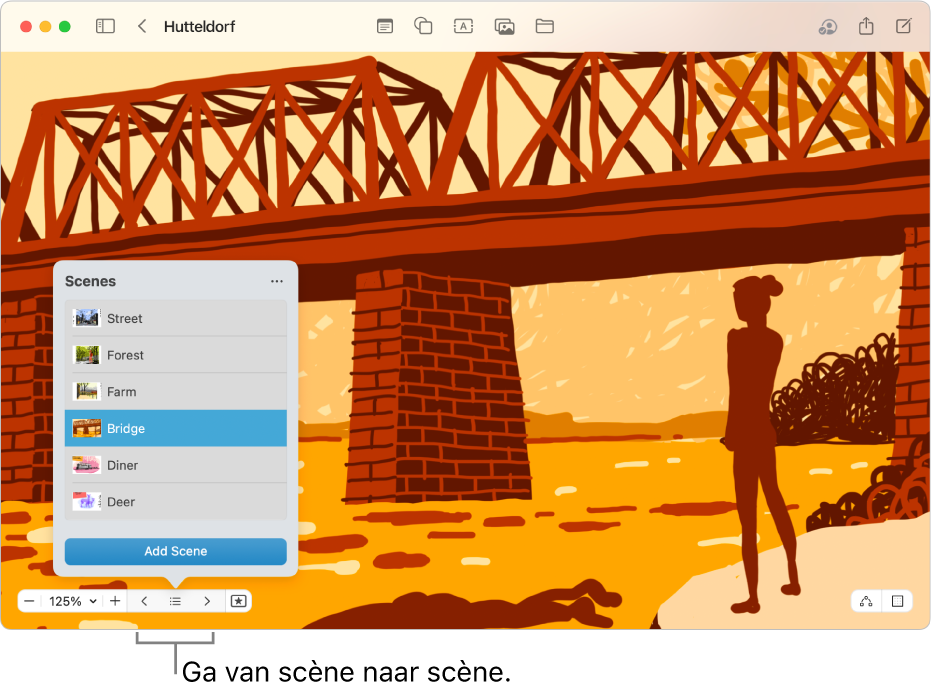
Scènes bewaren
Ga op de Mac naar de app Freeform
 .
.Open een bord met materiaal.
Zoom en scrol totdat je het deel van je bord in beeld hebt dat je in je eerste scène wilt opnemen.
Klik linksonder op je bord op
 , klik op
, klik op  en klik vervolgens op 'Voeg scène toe'.
en klik vervolgens op 'Voeg scène toe'.Herhaal deze stappen tot je alle gewenste scènes hebt vastgelegd. Breng je volgende scène in beeld, klik op
 en klik vervolgens op 'Voeg scène toe'.
en klik vervolgens op 'Voeg scène toe'.Tip: Maak je geen zorgen over de volgorde bij het bewaren van de scènes. Na het vastleggen van de scènes kun je de volgorde bewerken.
Door scènes navigeren
Ga op de Mac naar de app Freeform
 .
.Open een bord met bewaarde scènes.
Klik op
 en voer een of meer van de volgende stappen uit:
en voer een of meer van de volgende stappen uit:Klik op
 en klik op de scène die je wilt bekijken.
en klik op de scène die je wilt bekijken.Klik op
 en
en  om van de ene naar de andere scène te gaan.
om van de ene naar de andere scène te gaan.
Opmerking: Wat er zichtbaar is voor jou (en anderen), kan afhangen van welk apparaat wordt gebruikt om het bord te bekijken. Voor een iPhone of iPad kan de staande of liggende stand van invloed zijn op hoe de scène wordt weergegeven.
Scènes bewerken
Ga op de Mac naar de app Freeform
 .
.Open een bord met bewaarde scènes.
Klik op
 en vervolgens op
en vervolgens op  .
.Houd de aanwijzer boven een scène, klik op
 en voer een of meer van de volgende stappen uit:
en voer een of meer van de volgende stappen uit:De naam van deze scène wijzigen: Kies 'Wijzig naam van scène', voer een nieuwe naam in en druk op de Return-toets.
De scène opnieuw indelen: Kies 'Vervang scène'. De huidige weergave wordt bewaard en vervangt de vorige weergave. Als deze optie niet beschikbaar is, kun je wijzigen wat er in het kader wordt weergegeven.
De scène verwijderen: Kies 'Verwijder scène'.
Om de volgorde waarin de scènes worden weergegeven te wijzigen, klik je op een scène en sleep je deze omhoog of omlaag.
Alle scènes afdrukken of exporteren
Ga op de Mac naar de app Freeform
 .
.Open een bord met bewaarde scènes.
Voer een van de volgende stappen uit:
Kies 'Archief' > 'Druk scènes af' en klik vervolgens op 'Druk af'.
Kies 'Archief' > 'Exporteer scènes als pdf', kies een locatie en klik op 'Exporteer'.
Tip: Afgedrukte scènes gebruiken standaard het formaat van het apparaat dat je gebruikt. Om scènes af te drukken zoals deze oorspronkelijk zijn vastgelegd, klik je in de opties voor Freeform op 'Apparaat vastleggen'. (Mogelijk moet je op ![]() klikken om de opties weer te geven.)
klikken om de opties weer te geven.)
Eén scène afdrukken of exporteren
Ga op de Mac naar de app Freeform
 .
.Open een bord met bewaarde scènes.
Klik op
 , klik op
, klik op  , houd de aanwijzer boven de naam van een scène, klik op
, houd de aanwijzer boven de naam van een scène, klik op  en voer een van de volgende stappen uit:
en voer een van de volgende stappen uit:Klik op 'Druk scène af' en klik vervolgens op 'Druk af'.
Klik op 'Exporteer scène als pdf', kies een locatie en klik op 'Exporteer'.
Alle deelnemers hebben toegang tot alle scènes die op een bord zijn bewaard.